- Autor Abigail Brown [email protected].
- Public 2024-01-07 19:02.
- Viimati modifitseeritud 2025-01-24 12:08.
Rakenduses iPhone Photos on sujuv navigeerimine ning see muudab fotode ja videote haldamise ja albumitesse sortimise imelihtsaks. Rakendusel Photos on palju suurepäraseid funktsioone, sealhulgas vaikealbumid, mis sisaldavad selfisid, lemmikuid, videoid, kohti ja muud. Samuti saate luua uusi albumeid ja sünkroonida oma meediumifaile iCloudiga.
Selles artiklis esitatud teave kehtib spetsiaalselt iOS 12, iOS 11 või iOS 10 operatsioonisüsteemiga iPhone'ide kohta.
Albumid ja teie telefoni salvestusruum
Fotode korraldamine albumitesse on suurepärane viis sarnaste fotode ja videote kooshoidmiseks. Mõned kasutajad on liiga paljude albumite lisamise suhtes ettevaatlikud, kuna kardavad, et see võtab liiga palju ruumi. iOS-i seadmetes pole see probleem.
Kui loote arvutis uue kausta, kasutate kettaruumi. Kuid iPhone'i fotode rakenduses olevad albumid sel viisil ei tööta. Albumid on teie meedia korraldamise tööriist. Uus album ei kasuta teie telefonis lisaruumi. Samuti ei loo foto või video teisaldamine albumisse või mitmesse albumisse sellest meediumifailist koopiat.
Looge julgelt nii palju albumeid, kui soovite; teie salvestusruum on ohutu.
Sünkroonimine teenusega iCloud Photos
ICloud Drive'i kasutuselevõtt, mis nõuab iOS 5 või uuemat versiooni iPhone 3GS või uuemas versioonis, on muutnud fotode veebis iCloud Photos salvestamise ja neile juurdepääsu mis tahes seadmest lihtsaks. Samuti saate neid hallata ja fotosid iCloud Photos albumites teisaldada.
Oma iPhone'is loodud albumid ei pruugi olla samad, mis rakenduses iCloud Photos olevad albumid. Kuigi saate määrata iCloudi funktsiooni telefoni teeki automaatselt üles laadima ja sünkroonima, peate esm alt selle funktsiooni lubama.
- Minge oma iPhone'is jaotisesse Settings.
- Puudutage seadete ekraani ülaosas oma nime, seejärel puudutage iCloud.
-
Puudutage iCloudi seadete ekraanil Photos ja liigutage lülituslüliti iCloud Photos asendisse Sees/roheline.

Image - Telefoni ruumi säästmiseks puudutage Optimeeri iPhone'i salvestusruumi.
iPhone'i salvestusruumi optimeerimise funktsioon asendab teie telefonis olevad kõrge eraldusvõimega failid optimeeritud versioonidega. Kõrge eraldusvõimega failid on endiselt iCloudis ja saate need igal ajal alla laadida.
Kui te teenust iCloud Photos ei luba, ei sünkroonita teie iPhone'i albumites tehtud muudatusi teenusega iCloud Photos.
Teie iCloudi kontol allesjäänud salvestusruumiga kursis hoidmiseks vaadake iCloudi seadete ekraani ülaosas olevat riba. Teie kontoga on kaasas 5 GB vaba ruumi, kuid saate osta lisaruumi odav alt. Kui teil on ulatuslik fototeek, võite vajada täiendavat salvestusruumi. Puudutage iCloudi seadete ekraanil Halda salvestusruumi, et valida teie vajadustele kõige paremini sobiv suurus ja hind.
iPhone'i fotoalbumid
IOS 8 käivitamine tõi palju muudatusi iPhone'i fotode rakendusse ja viisidesse, kuidas pilte albumitesse salvestatakse. Selle kujundas Apple, et muuta fotod paremini otsitavaks.
Kasutajad olid šokeeritud, kui tuttav Camera Roll kadus. Pärast seda uusversiooni ja sellele järgnenud muudatusi on iPhone'i kasutajad iPhoto vaikealbumitega harjunud ja naudivad oma lemmikpiltide automaatset sortimist.
Vaikealbumid
Rakendusega Photos on nüüd kaasas palju vaikealbumeid. Mõned neist luuakse kohe, teised ilmuvad siis, kui teete esimese albumikategooriale vastava foto või video.
Vaikealbumite kõige olulisem eelis on see, et selfie, puhkusepildi või video leidmiseks ei pea te enam otsima sadade või tuhandete piltide vahel. Niipea kui teete mõne neist erifotodest, liigitatakse see automaatselt teie jaoks albumisse.
Vaikealbumid, mida võite oodata, on:
- Kõik fotod: kõik teie meediumifailid on siin selleks ajaks, kui soovite kõike kerida. Kõik fotod kuvatakse selles albumis, kuid need võivad ilmuda ka teistes albumites. Sel juhul ei kasutata iPhone'is lisaruumi, kuna pilti ei dubleerita.
- Videos: leiate kõik oma videod ühest kohast.
- Favorites: saate lemmikutesse lisada albumis oleva foto (puudutage südant) ja see kuvatakse nii albumis Lemmikud kui ka selle esialgses albumis.
- Live Photos: see on iPhone'iga tehtud liikuvate reaalajas fotode kogu.
- Selfid: kui kasutate esikaamerat, paigutatakse foto automaatselt sellesse albumisse.
- Slo-mo, Time-Lapse ja Sarivõte: kõik need kaamerad funktsioonid loob pärast selle esmakordset kasutamist eraldi albumi. Sarivõtterežiimi puhul sisaldab see kõiki sarivõtte albumis tehtud fotosid.
- Panoramas: kõik teie eriti laiad panoraamvõtted jõuavad siia.
- Ekraanipildid: viimaste iPhone'ide külje- ja helitugevuse suurendamise nuppude või varasemate mudelite toitenuppude ja avakuva nuppude samaaegne vajutamine teeb iPhone'i ekraanil kuvatavast ekraanipildi. Need on salvestatud sellesse albumisse.
- Inimesed: kui teie iPhone tuvastab teie fotodel inimesi, kogub see fotod sellesse albumisse.
- Places: telefonides, kus asukohateenused on lubatud, muudab kausta Places hõlpsaks meeldejätmise, kus viibisite fotode tegemise ajal või ühest pildistatud fotodest. koht.
- Hiljuti kustutatud: see on tõenäoliselt kõige olulisem album. Kui kustutate foto kogemata, on teil selle kaustast toomiseks aega kuni 30 päeva.
Lisaks nendele vaikealbumitele saate luua oma kohandatud albumeid.
Kuidas Places fotodega töötab
GPS-i toega iOS-seadmetes, nagu iPhone, on igale tehtud fotole manustatud teave selle kohta, kus te pildistasite. See teave on tavaliselt peidetud, kuid rakendustes, mis teavad, kuidas seda ära kasutada (nt Photos), saab neid asukohaandmeid huvitaval viisil kasutada.
Üks lõbusamaid valikuid rakenduses Photos on kaardivaade kaustas Places. See funktsioon rühmitab fotod pildistamiskoha järgi, mitte pildistamisaja järgi, mis on tavapärane viis.
Nööpnõelad kuvatakse keritaval maailmakaardil koos igas kohas tehtud fotode arvuga. Selles kohas tehtud fotode vaatamiseks saate sisse või välja suumida ja nööpnõelal klõpsata.
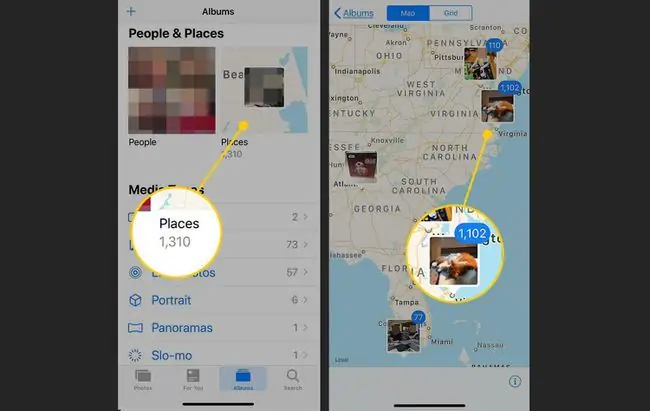
Kuidas luua uusi albumeid
Albumeid on lihtne iPhone'i rakenduses Photos luua. Uue albumi loomiseks on kaks võimalust: esm alt lisage tühi album või valige kõigepe alt fotod.
Lisage album enne fotode valimist
- Minge rakenduses Photos põhilehele Albumid.
- Dialoogiboksi avamiseks puudutage vasakus ülanurgas olevat + märki.
- Puudutage Uus album.
-
Sisestage uue albumi nimi, seejärel puudutage Salvesta.

Image
Teie uus album on loodud ja see on praegu tühi.
Valitud fotode hulgast uue albumi lisamiseks
- Fotoalbumi (nt albumi Kõik fotod) vaatamise ajal puudutage paremas ülanurgas Vali.
- Puudutage iga fotot, mille soovite uude albumisse lisada. See asetab valitud fotodele linnukesega sinise ringi.
- Pärast teisaldatavate fotode valimist puudutage Add To.
-
Puudutage Uue albumi pisipilti.

Image - Sisestage vastavale väljale uue albumi nimi, seejärel puudutage Save, et luua uus album, mis on täidetud valitud fotodega.
Kuidas albumeid redigeerida, teisaldada ja kustutada
Üksikute fotode valimiseks kasutage mis tahes albumiekraani paremas ülanurgas olevat nuppu Vali. Kui pilt on valitud, saate sellega teha mitu toimingut:
- Fotode kustutamine: puudutage valitud fotode ja videote kustutamiseks paremas alanurgas olevat prügikasti. (Hiljuti kustutatud album salvestab kustutatud failid kuni 30 päeva. See on kasulik, kui kustutate foto kogemata.)
- Albumite kustutamine: terve albumi kustutamine on veelgi lihtsam. Puudutage albumi põhikuval Kuva kõik, seejärel puudutage Edit. Puudutage albumi kustutamiseks punast ringi. See ei kustuta fotosid, vaid ainult albumit. Fotod jäävad albumisse Kõik fotod.
- Teisalda fotod teise albumisse: kui fotod on valitud, puudutage Lisaja valige sihtalbum.
- Jaga valitud fotosid: puudutage ekraani allosas ikooni Jaga (kast, millelt väljub nool) et avada valikud albumis olevate fotode jagamiseks sõnumi, meili ja printimise teel.






